Автор:
Virginia Floyd
Жасалған Күн:
7 Тамыз 2021
Жаңарту Күні:
1 Шілде 2024

Мазмұны
- Қадамдар
- 2 -ші әдіс: Қосымша блогты қалай жоюға болады
- 2 -ші әдіс: Есептік жазбаны қалай жоюға болады
- Кеңестер
Бұл мақалада блогты Tumblr есептік жазбасынан қалай жою керектігін көрсетеді. Дегенмен, сіз мобильді қосымшаны пайдалана алмайсыз немесе сізге тиесілі емес блогты жоя алмайсыз. Негізгі блогты жою үшін Tumblr есептік жазбасын жою қажет болатынын есте сақтаңыз.
Қадамдар
2 -ші әдіс: Қосымша блогты қалай жоюға болады
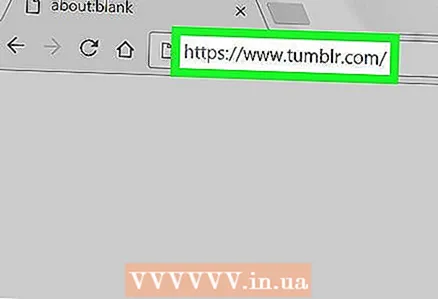 1 Бару сілтеме. Егер сіз өзіңіздің есептік жазбаңызға кірген болсаңыз, Tumblr сайтының бақылау тақтасы ашылады.
1 Бару сілтеме. Егер сіз өзіңіздің есептік жазбаңызға кірген болсаңыз, Tumblr сайтының бақылау тақтасы ашылады. - Егер сіз автоматты түрде кірмесеңіз, түймесін басыңыз Кіру, электрондық пошта мекенжайын енгізіңіз, басыңыз Әрі қарай, содан кейін құпия сөзді енгізіп, оны басыңыз Кіру үшін.
- Tumblr есептік жазбасына кірген кезде, сіз автоматты түрде тіркелгіңізді жасаған кезде орнатылған негізгі блогқа кіресіз. Негізгі блогты жою үшін сізге Tumblr есептік жазбасын жою қажет болады. Бұл әдіс сіздің есептік жазбаңызбен байланысты қосымша блогтарды жоюға мүмкіндік береді.
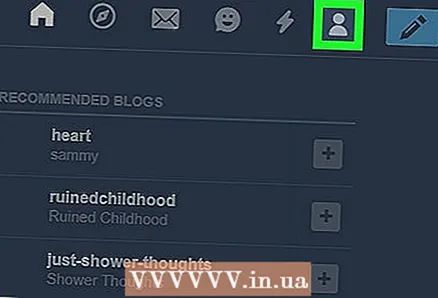 2 «Есептік жазба» белгішесін нұқыңыз. Бұл адамның силуэтіне ұқсайды және беттің оң жақ жоғарғы бұрышында орналасқан. Ашылмалы мәзір ашылады.
2 «Есептік жазба» белгішесін нұқыңыз. Бұл адамның силуэтіне ұқсайды және беттің оң жақ жоғарғы бұрышында орналасқан. Ашылмалы мәзір ашылады. 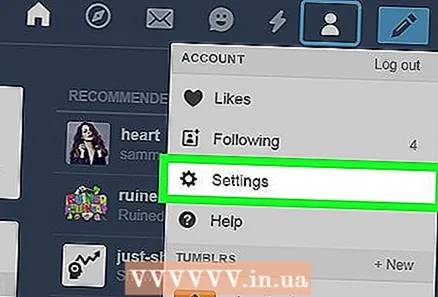 3 Басыңыз Параметрлер. Бұл «Тіркелгі» ашылмалы мәзіріндегі беріліс белгісіне қарама-қарсы элемент.
3 Басыңыз Параметрлер. Бұл «Тіркелгі» ашылмалы мәзіріндегі беріліс белгісіне қарама-қарсы элемент. 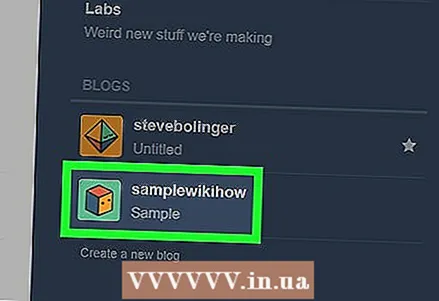 4 Блогты таңдаңыз. Беттің төменгі оң жақ бұрышындағы Блогтар бөлімінде жойғыңыз келетін қосымша блогтың атын басыңыз. Блог параметрлері беті ашылады.
4 Блогты таңдаңыз. Беттің төменгі оң жақ бұрышындағы Блогтар бөлімінде жойғыңыз келетін қосымша блогтың атын басыңыз. Блог параметрлері беті ашылады. - Негізгі блогты жою үшін есептік жазбаны жою қажет. Бұл туралы толығырақ мына жерден білуге болады.
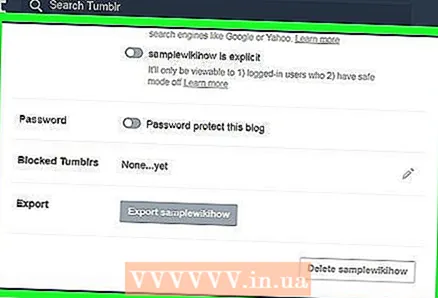 5 Бетті төмен қарай жылжытыңыз. Қосымша блогты жою батырмасы беттің төменгі жағында орналасқан.
5 Бетті төмен қарай жылжытыңыз. Қосымша блогты жою батырмасы беттің төменгі жағында орналасқан. 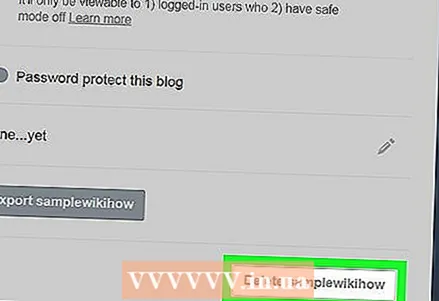 6 Басыңыз [Блог атауын] жою. Бұл беттің төменгі жағындағы сұр түйме. «[Блог аты]» орнына түйме сіздің блогыңыздың атын көрсетеді
6 Басыңыз [Блог атауын] жою. Бұл беттің төменгі жағындағы сұр түйме. «[Блог аты]» орнына түйме сіздің блогыңыздың атын көрсетеді - Мысалы, orcasandoreos блогын жойғыңыз келсе, түймесін басыңыз Оркандеросты алып тастаңыз беттің төменгі жағында.
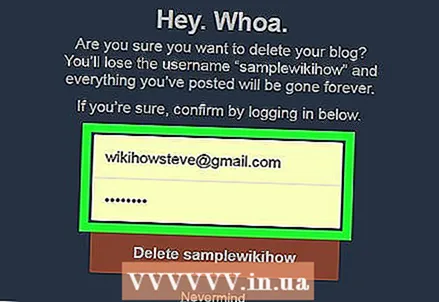 7 Электрондық пошта мекенжайы мен құпия сөзді енгізіңіз. Сұралған кезде Tumblr есептік жазбасына кіру үшін пайдаланатын электрондық пошта мекенжайы мен құпия сөзді Email өрістеріне енгізіңіз. тиісінше пошта »және« Құпия сөз ».
7 Электрондық пошта мекенжайы мен құпия сөзді енгізіңіз. Сұралған кезде Tumblr есептік жазбасына кіру үшін пайдаланатын электрондық пошта мекенжайы мен құпия сөзді Email өрістеріне енгізіңіз. тиісінше пошта »және« Құпия сөз ». 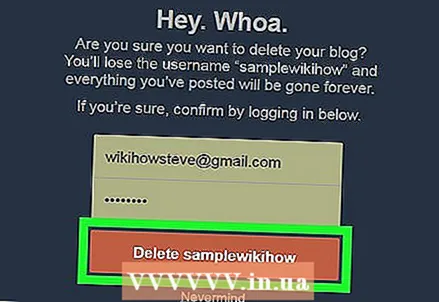 8 Басыңыз [Блог атауын] жою. Қызыл түйме Құпия сөз өрісінің астында орналасқан. Қосымша блогыңыз сайттан және есептік жазбаңыздан жойылады.
8 Басыңыз [Блог атауын] жою. Қызыл түйме Құпия сөз өрісінің астында орналасқан. Қосымша блогыңыз сайттан және есептік жазбаңыздан жойылады.
2 -ші әдіс: Есептік жазбаны қалай жоюға болады
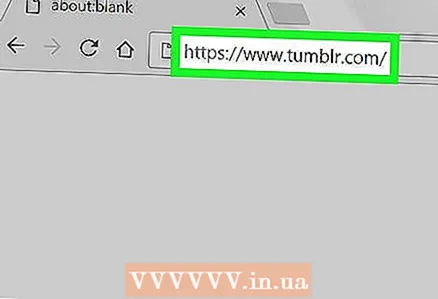 1 Бару сілтеме. Егер сіз өзіңіздің есептік жазбаңызға кірген болсаңыз, Tumblr сайтының бақылау тақтасы ашылады.
1 Бару сілтеме. Егер сіз өзіңіздің есептік жазбаңызға кірген болсаңыз, Tumblr сайтының бақылау тақтасы ашылады. - Егер сіз автоматты түрде кірмесеңіз, түймесін басыңыз Кіру, электрондық пошта мекенжайын енгізіңіз, басыңыз Әрі қарай, содан кейін құпия сөзді енгізіп, оны басыңыз Кіру үшін.
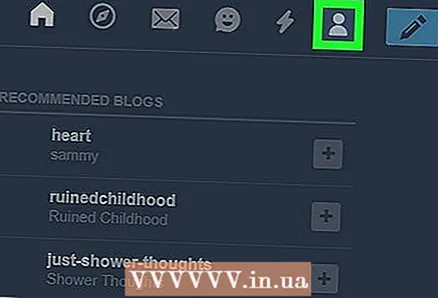 2 «Есептік жазба» белгішесін нұқыңыз. Бұл адамның силуэтіне ұқсайды және беттің оң жақ жоғарғы бұрышында орналасқан. Бұл ашылмалы мәзірді ашады.
2 «Есептік жазба» белгішесін нұқыңыз. Бұл адамның силуэтіне ұқсайды және беттің оң жақ жоғарғы бұрышында орналасқан. Бұл ашылмалы мәзірді ашады. 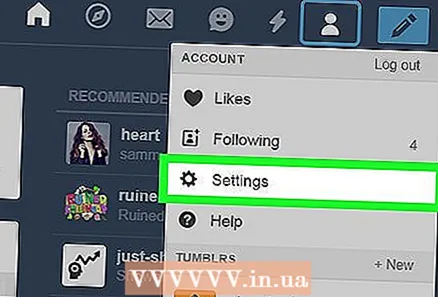 3 Басыңыз Параметрлер. Бұл Тіркелгі ашылмалы мәзіріндегі беріліс белгішесіне қарама-қарсы элемент.
3 Басыңыз Параметрлер. Бұл Тіркелгі ашылмалы мәзіріндегі беріліс белгішесіне қарама-қарсы элемент. 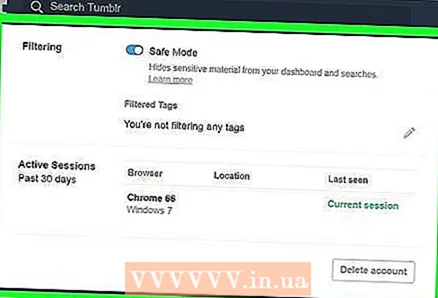 4 Беттің төменгі жағына айналдырыңыз. Есептік жазбаны жою түймесі беттің төменгі жағында орналасқан.
4 Беттің төменгі жағына айналдырыңыз. Есептік жазбаны жою түймесі беттің төменгі жағында орналасқан. 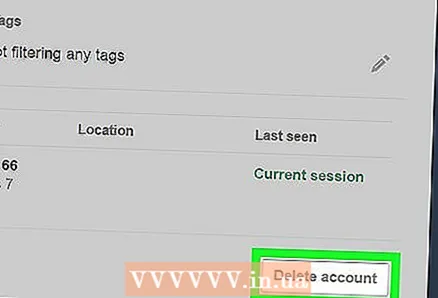 5 Басыңыз Есептік жазбаны жою жазу. Түйме беттің төменгі жағында орналасқан.
5 Басыңыз Есептік жазбаны жою жазу. Түйме беттің төменгі жағында орналасқан. - Егер түйме ғана көрсетілсе [Блог атауын] жоюонда сіз қосымша блог параметрлері бетіндесіз. Беттің оң жағындағы негізгі блог атауын нұқыңыз, төмен қарай жылжытыңыз және басыңыз Есептік жазбаны жою жазу.
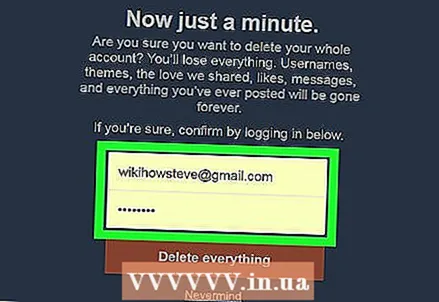 6 Электрондық пошта мекенжайы мен құпия сөзді енгізіңіз. Сұралған кезде Tumblr есептік жазбаңызбен байланысты электрондық пошта мекенжайы мен құпия сөзді енгізіңіз.
6 Электрондық пошта мекенжайы мен құпия сөзді енгізіңіз. Сұралған кезде Tumblr есептік жазбаңызбен байланысты электрондық пошта мекенжайы мен құпия сөзді енгізіңіз. 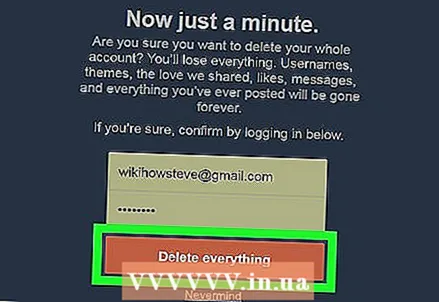 7 Басыңыз бәрін жою. Қызыл түйме Құпия сөз өрісінің астында орналасқан.Бұл сіздің Tumblr есептік жазбаңызды және барлық байланысты блогтарды жояды.
7 Басыңыз бәрін жою. Қызыл түйме Құпия сөз өрісінің астында орналасқан.Бұл сіздің Tumblr есептік жазбаңызды және барлық байланысты блогтарды жояды. - Ескерту: сіздің Tumblr есептік жазбаңыз біржола жойылады. Осыдан кейін оны қалпына келтіру мүмкін болмайды.
Кеңестер
- Егер негізгі жазба жойылмаса, сіз кез келген қосымша блог құра және жоя аласыз.



